Tabletmodus op een laptop: wat is het?
Moderne technologieën staan niet stil en daarom verrassen fabrikanten van consumentenelektronica hun klanten altijd met iets nieuws. In het nieuwste Windows 10-besturingssysteem is er bijvoorbeeld een mogelijkheid ontstaan waarmee je van een laptop een soort draagbaar apparaat kunt maken.

De inhoud van het artikel
Wat is tabletmodus op een laptop
Deze modus is een manier om de gadget te besturen zonder een muis en toetsenbord te gebruiken - alle acties worden met uw eigen handen uitgevoerd, op het scherm zelf. Dit proces is volledig identiek aan het gebruik van touch-tablets of smartphones - vandaar dat de functie zijn naam heeft gekregen.
Fabrikanten motiveren de introductie van deze functie door de hoge groei in de productie van hybride laptops. Dergelijke apparaatmodellen hebben een aanraakscherm en een uniek apparatuurontwerp waarbij het toetsenbord vrij kan worden losgemaakt. De gadget lijkt dus op een "transformator": hij verandert van een laptop in een draagbaar apparaat.
De aanwezigheid van aanraakbediening van het besturingssysteem is echter niet het enige kenmerk. Het bureaublad in deze modus heeft ook veranderingen ondergaan en lijkt nu op een eenvoudigere versie: snelkoppelingen op het bureaublad zijn aanzienlijk groter geworden en sommige individuele informatievensters zijn ook verwijderd.
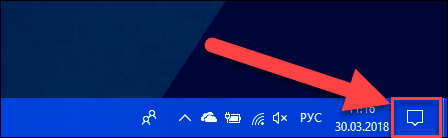
De eerste pogingen om hoogwaardige aanraakbedieningen te creëren werden gestart op het Windows 8-besturingssysteem, maar het was toen niet mogelijk om de volledige functionaliteit te bereiken. In de tiende versie van het besturingssysteem hebben de ontwikkelaars een veel grotere stap gezet en nu zijn de bedieningselementen beter, eenvoudiger en responsiever geworden.
Belangrijk! Het is vermeldenswaard dat deze functies alleen beschikbaar zijn voor bezitters van laptops met een touchscreen. Voor bezitters van apparaten met een standaarddisplay is dit simpelweg onmogelijk.
Waarom heb je tabletmodus nodig op een laptop?
Allereerst zal deze mogelijkheid relevant zijn voor bezitters van laptops met een touchscreen. In dit geval hoeven beginnende gebruikers niet naar het toetsenbord te kijken, op zoek naar de juiste toetsen. Deze oplossing zal het voor iemand veel gemakkelijker maken om met nieuwe technologie te trainen.
Maar deze modus zal nog effectiever zijn voor bezitters van hybride laptops. Mensen met dergelijke modellen hebben simpelweg geen toetsenbord nodig, omdat alle bediening rechtstreeks vanaf het scherm zelf plaatsvindt. Dit is relevant als u lange afstanden aflegt of als u het apparaat buitenshuis gebruikt. Het volume van de gadget is immers met bijna de helft verminderd, waardoor hij comfortabeler te dragen en te gebruiken is.
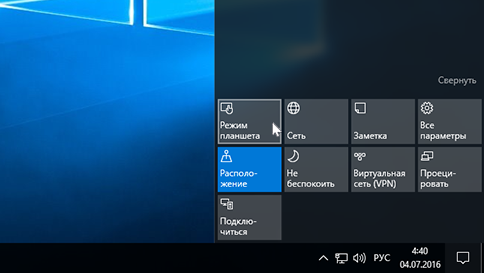
Deze modus kan ook nodig zijn als er mechanische problemen zijn met het toetsenbord. Een persoon heeft niet altijd de tijd, het geld en de wens om zijn oude apparatuur te repareren of nieuwe apparatuur te kopen, dus deze methode zal zeer relevant zijn. Het is vooral handig als u het apparaat dringend moet gebruiken, maar het toetsenbord werkt niet - aanraakbedieningen komen te hulp.
Overigens gebruikt meer dan 50% van de gebruikers deze modus specifiek voor dit probleem.Vaak zijn er storingen in het toetsenbord zelf, of de afzonderlijke elementen ervan, evenals in het besturingsapparaat. Het is niet altijd mogelijk om onderdelen te vervangen, maar je kunt het apparaat wel blijven gebruiken als het over een hybride systeem beschikt.
Tabletmodus gebruiken
U kunt deze modus als volgt inschakelen:
- Klik met de rechtermuisknop op het meldingscentrum, dat zich in de rechter benedenhoek bevindt;
- Selecteer vervolgens het allereerste pictogram “Tabletmodus;
Als alles correct is gedaan, wordt er een venster geopend waarin de gebruiker de juiste instelling wordt aangeboden. Er zijn hier geen specifieke aanbevelingen, omdat alles exclusief voor uzelf moet worden aangepast. Het enige dat de moeite waard is om op te letten, is de weergave op volledig scherm. Op dit punt moet u de waarde “Ingeschakeld” selecteren, anders kan de afbeelding aanzienlijk worden bijgesneden.
Nadat de gebruiker deze functie voor het eerst heeft ingeschakeld en de instellingen heeft gemaakt, wordt hij begroet door een leeg bureaublad. Dit kan de meeste ervaren gebruikers onmiddellijk in verwarring brengen, omdat zij dit kunnen associëren met het opnieuw instellen van het besturingssysteem. Maar gelukkig blijven alle bestanden op hun plaats, het uiterlijk van het bureaublad verandert alleen maar, nu ziet het er nogal niet-standaard uit.
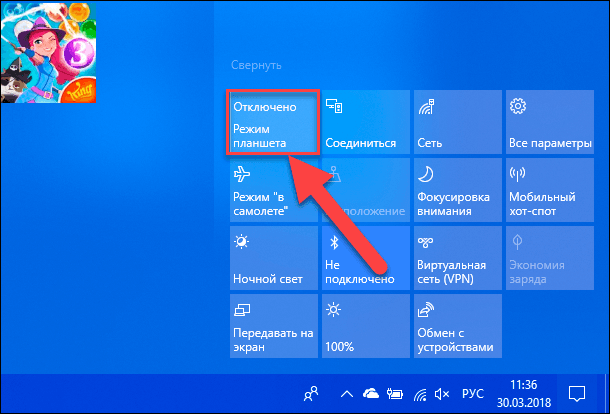
U moet het apparaat gebruiken met behulp van de typische taakbalk, die op alle soorten Windows-besturingssystemen aanwezig is. Daar kunt u de geïnstalleerde programma's van belang vinden en hun pictogrammen naar een nieuw bureaublad overbrengen.
Schakel de tabletmodus uit in hetzelfde meldingscentrum, maar deze keer moet u de waarde "Uitschakelen" selecteren. Alle aanraakbedieningsinstellingen worden opgeslagen en kunnen worden gebruikt wanneer de functie opnieuw wordt ingeschakeld.





